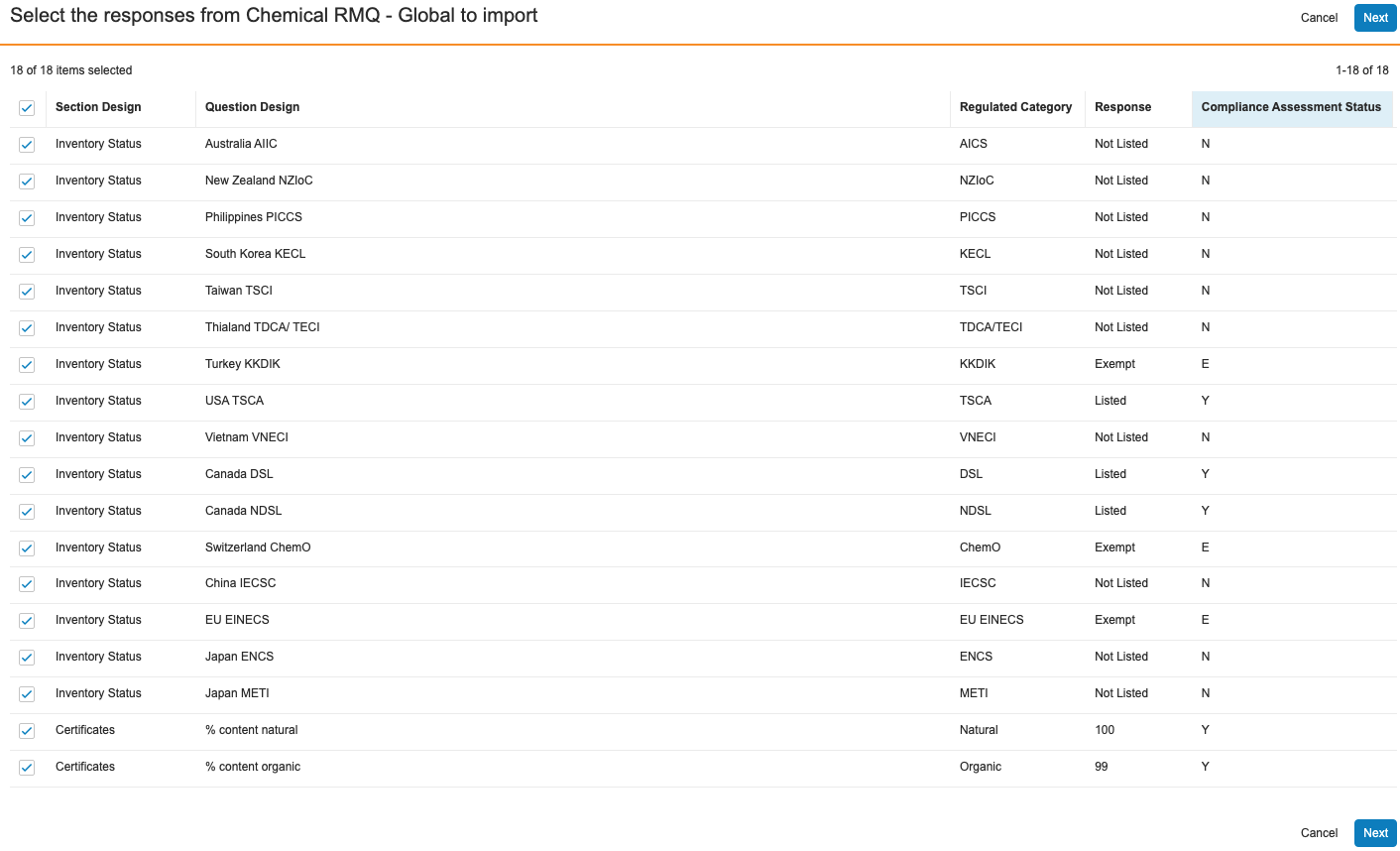使用合规性管理,您能够通过将配方问卷数据导入合规评估,自动创建合规评估记录。您可以查看来自已完成的问卷(FQ 清单记录)的回复,其中包含自动分配的受管制类别和状态,然后选择要将哪些回复转换为相关配方的合规评估。随后,您可以在配方成分查看器中查看所生成的合规评估。
对象、字段和节段标签可能与本文中提及的标签不同,具体取决于管理员的配置。
关于问卷导入
导入问卷之后,您可以查看所有的回复以及相应的问题和节段。您可以查看所有的回复节段、问题以及为问卷提交的回复,包括具有不可导入的回复的那些内容。可以导入的每个回复都包含基于管理员定义的映射而自动分配的受管制类别和合规评估。可以导入和转换为合规评估的回复包含基于管理员定义的映射而分配的受管制类别和合规评估状态值。
选择要转换为合规评估的回复之后,Vault 会生成合规评估,并自动填充新记录上的以下字段值:
- 配方:配方问卷的配方。
- 受管制类别:来自所导入的回复的映射值。
- 合规评估状态:来自所导入的回复的映射值。
在您导入的问卷上,Vault 还会将已导入字段更新为“是”,使您能够确定您已导入哪些问卷。
导入匹配的记录
导入问卷操作不会为给定的配方和受管制类别创建重复的合规评估记录。根据管理员的配置,Vault 将为每个已导入的回复创建新的记录,并停用任何现有的匹配记录,或者更新任何匹配记录合规评估状态。
停用并替换匹配的记录
默认情况下,当您完成配方问卷导入之后,Vault 会完成以下操作:
- 为您选择的所有回复创建新的合规评估。
- 停用已经位于 Vault 中的任何匹配合规评估,并清除这些记录上的受管制类别(内部名称)字段。
更新匹配的记录
如果管理员启用了您的 Vault 以更新匹配记录,当您完成配方问卷导入之后,Vault 会完成以下操作:
- 对于您选择的与 Vault 中处于活动状态的现有合规评估不匹配的任何回复,创建新的合规评估
- 使用来自所导入的回复的映射值,更新处于活动状态的任何匹配合规评估上的合规评估状态字段
- 清除处于非活动状态的任何匹配记录上的受管制类别(内部名称)字段
如何导入配方问卷
要导入配方问卷:
- 导航到一个已完成的问卷。根据管理员的配置,您可以在配方或配方问卷记录上的相关节段中找到问卷。
- 从所有操作菜单中,选择导入问卷。只有当问卷处于一个已完成的生命周期状态时,才会显示此选项。
- 在从 [配方问卷] 中选择要导入的回复页面上,查看回复。Vault 将按问题在问卷中的显示顺序显示所有问题,包括不可导入的问题。如果适用,请使用脱字符 (>) 图标在页面之间导航。
- 默认情况下,预先选择了所有可以导入的回复以供导入。清除不希望导入的任何回复的复选框。当更新最顶端的复选框时,会清除或选中此页面上的所有复选框。
- 单击下一步。
- 查看审查并确认所有的 [#] 个合规评估记录页面上的更改摘要。
- 单击完成。
当完成导入之后,您可以在配方成分查看器中查看所生成的全部评估数据。
通知
当 Vault 完成配方问卷导入时,您将收到一封电子邮件和一个 Vault 通知。此通知会向您告知 Vault 成功创建了多少个合规评估或者此操作已失败。
限制
您可以审查最多 500 个可供导入的配方问卷回复。如果对具有 500 个以上回复的问卷执行导入问卷操作,Vault 将显示一条消息,表明回复过多,无法查看。